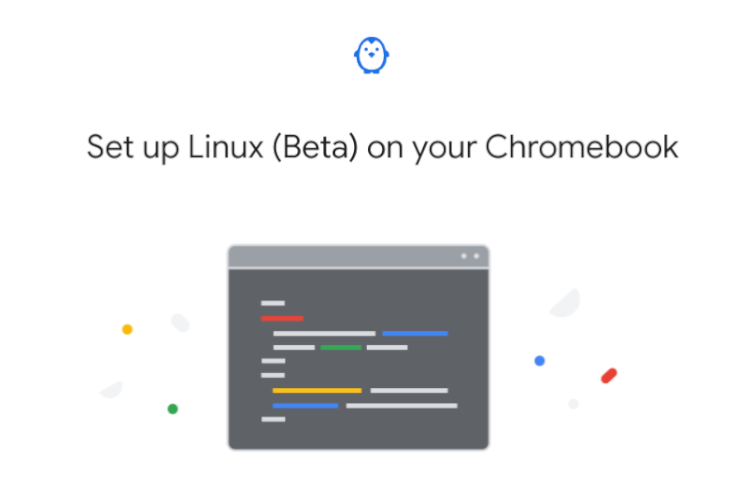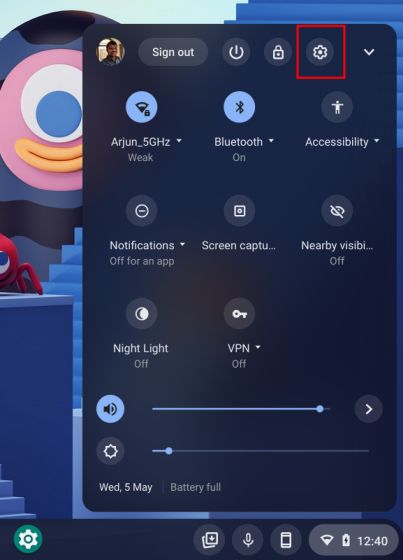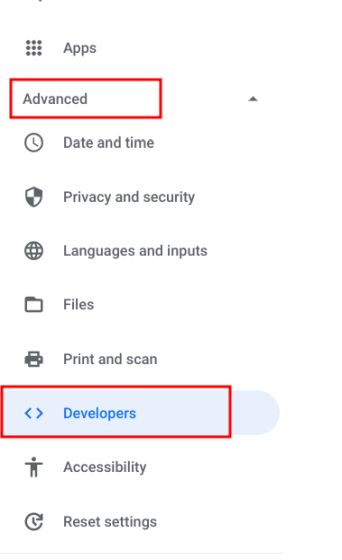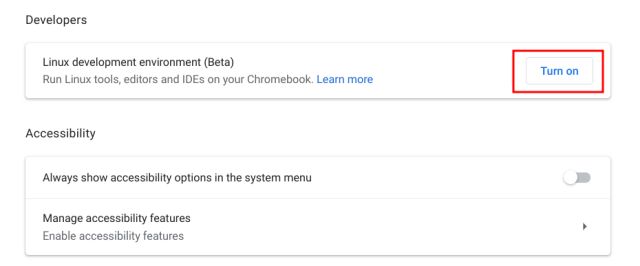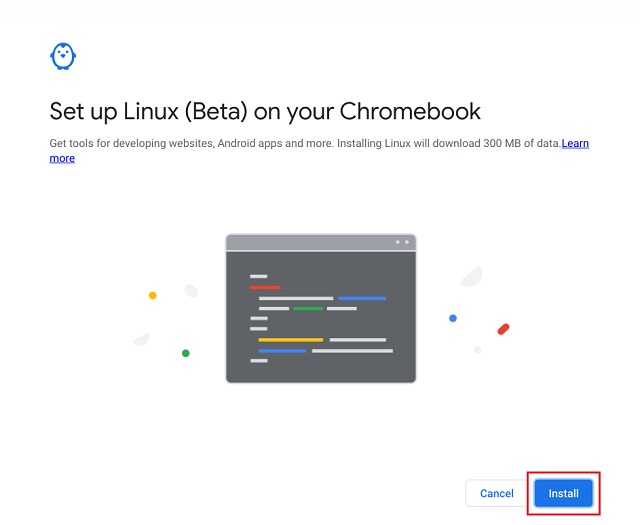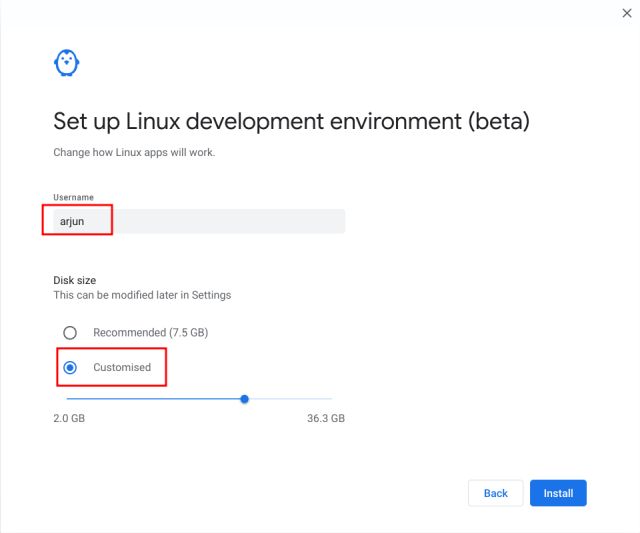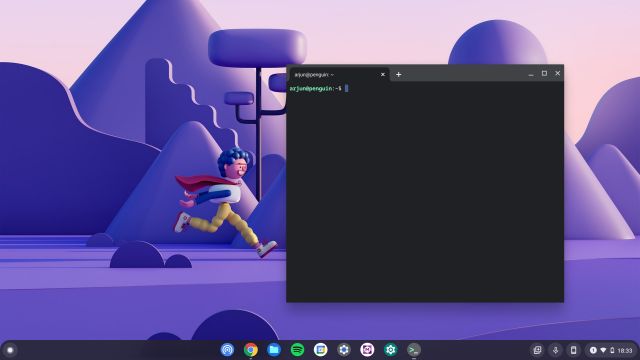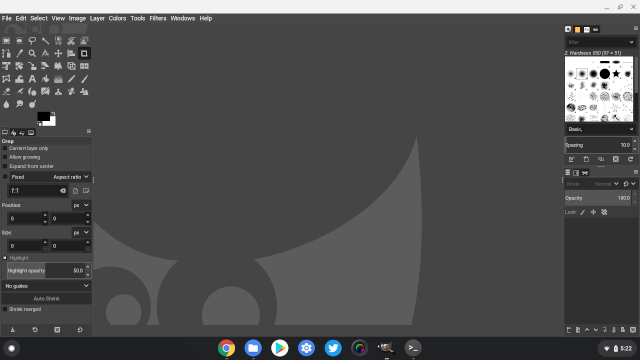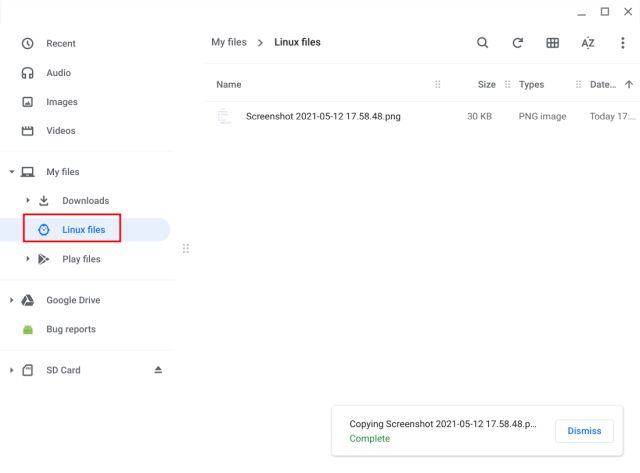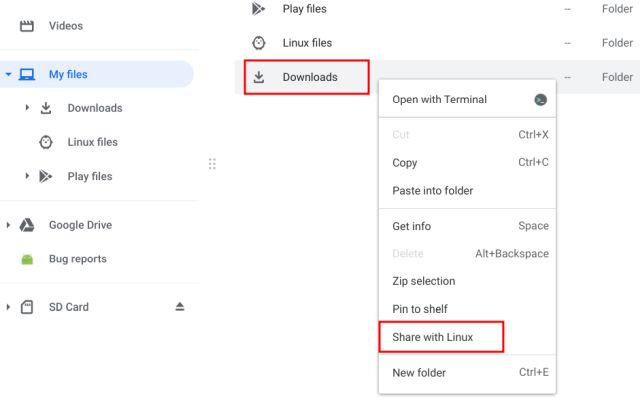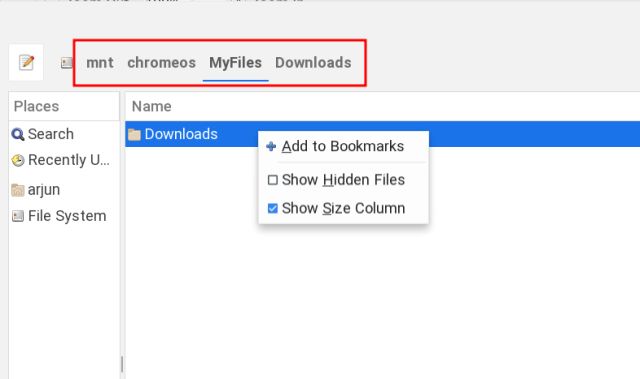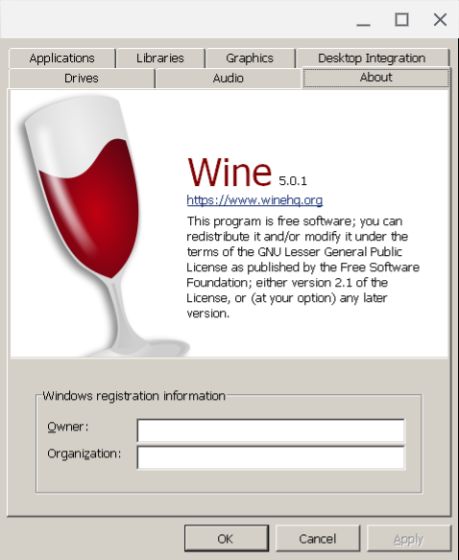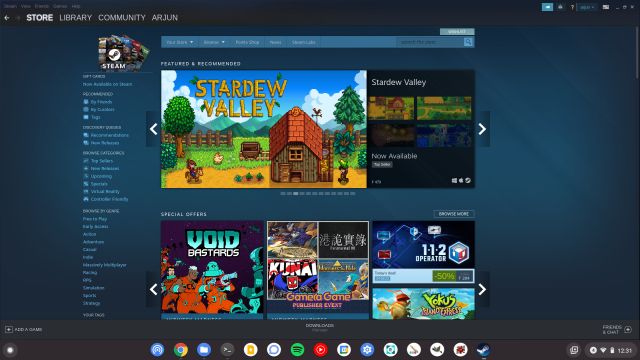Est-ce que chaque Chromebook a Linux
Tous les Chromebooks seront également des ordinateurs portables Linux à l’avenir
Oh oui. Android, aussi. Chrome OS a longtemps pris en charge les applications Android. Avec cette dernière version de Canary (Read Alpha), Google augmente sa compatibilité Android.
Comment exécuter Linux sur votre Chromebook en 2022
Ces derniers temps, les géants du logiciel incorporent Linux dans leur système d’exploitation principal d’une manière ou d’une autre. Microsoft a récemment publié WSLG sur Windows 10 avec le support de l’application GUI tandis que Google a introduit Linux sur Chromebooks en 2018 et surnommé le projet informatique Crostini. Au cours des trois dernières années de développement, Chrome OS a reçu une prise en charge de l’accélération GPU et du microphone à Linux sur Chromebook, les appareils USB et le son. Des utilisateurs généraux, les administrateurs informatiques aux développeurs de logiciels et aux étudiants souhaitant apprendre à coder, l’ajout de Linux sur Chromebook s’est avéré être une aubaine. Et dans la prochaine version de Chrome OS, Linux sort également de la version bêta. Donc, sur cette note, allons-y et apprenons à exécuter Linux sur un Chromebook en 2022.
Exécutez Linux sur votre Chromebook (mis à jour 2022)
Pour le préciser, tous les Chromebooks lancés en 2019 et à l’avenir auront le support pour Linux. Et oui, il comprend Chromebooks émis par les écoles aussi. Cela dit, les administrateurs scolaires peuvent toujours désactiver le soutien de Linux de leur fin. Si tel est le cas avec votre Chromebook, contactez votre administrateur scolaire pour supprimer la restriction. En dehors de cela, vous n’avez pas besoin de déplacer votre Chromebook vers le mode développeur ou tout autre canal. La prise en charge Linux est déjà présente sur le canal stable. En outre, vous pouvez également installer Linux sur des chromebooks basés sur ARM, donc pas de soucis sur ce front.
Vous pouvez utiliser la table des matières ci-dessous pour passer à n’importe quelle section dans laquelle vous êtes intéressé.
Table des matières
Configurez Linux sur un Chromebook
1. Tout d’abord, ouvrez la page Paramètres par Cliquez sur l’icône de Cogwheel Dans le panneau de paramètres rapides.
2. Ensuite, cliquez sur “Avancé“Dans le volet gauche et développer le menu. Après cela, cliquez sur “développeurs”. Si vous avez un Chromebook émis par l’école et que le menu “développeurs” n’est pas disponible, contactez votre administrateur scolaire.
3. Une fois que vous êtes dans le menu des développeurs, cliquez sur “AllumerLa section “à côté de la section” Linux Development Environment (Beta) “.
4. Une boîte de dialogue de configuration s’ouvrira. Maintenant, Cliquez sur le bouton “Installer” et procéder à l’exécution de Linux sur votre Chromebook.
5. Sur la page suivante, entrez le nom d’utilisateur souhaité pour Linux et sélectionnez “personnalisé” pour choisir Combien d’espace disque Vous voulez pour Linux. J’ai un stockage interne total de 64 Go, donc j’ai alloué 25 Go. Si vous avez une plus grande capacité de stockage et que vous souhaitez jouer à des jeux, développer des programmes sur Linux, vous devriez étendre encore plus le stockage.
6. Ce sera prendre quelques minutes Pour installer Linux sur votre Chromebook. Une fois l’installation terminée, vous pouvez exécuter Linux et commencer à utiliser le terminal Linux sur votre Chromebook. Vous trouverez l’application Terminal à l’intérieur du lanceur.
Comment installer des applications Linux sur un Chromebook
1. Avant d’utiliser les applications Linux sur un Chromebook, vous devez d’abord mettre à jour la version Linux vers la dernière version. En tant que bonne pratique Linux, vous devez exécuter la commande ci-dessous dans le terminal car il mettra à jour tous les packages et dépendances. Copiez et collez la commande dans la fenêtre du terminal.
Sudo apt-get update && sudo apt-get upgrade -y
2. Une fois que Linux est mis à jour sur votre Chromebook, vous pouvez aller de l’avant et installer une application. Par exemple, nous avons installé l’éditeur d’image GIMP sur notre Chromebook et l’installation s’est déroulée sans accroc. Pour trouver plus de telles applications, vous pouvez suivre notre liste des meilleures applications Linux pour Chromebooks. Nous avons inclus des instructions détaillées pour l’installation. Post-installation, vous trouverez des applications Linux à l’intérieur du lanceur.
Partagez des fichiers entre Chrome OS et Linux
1. Maintenant que vous avez réussi à exécuter Linux sur votre Chromebook, vous devez savoir que Chrome OS et Linux ont des systèmes de fichiers différents. De manière à accéder aux dossiers et fichiers locaux sur les applications Linux, Vous devrez déplacer les fichiers des téléchargements vers la section “Fichiers Linux”.
Tous les Chromebooks seront également des ordinateurs portables Linux à l’avenir
Oh oui. Android, aussi. Chrome OS a longtemps pris en charge les applications Android. Avec cette dernière version de Canary (Read Alpha), Google augmente sa compatibilité Android.
Comment exécuter Linux sur votre Chromebook en 2022
Ces derniers temps, les géants du logiciel incorporent Linux dans leur système d’exploitation principal d’une manière ou d’une autre. Microsoft a récemment publié WSLG sur Windows 10 avec le support de l’application GUI tandis que Google a introduit Linux sur Chromebooks en 2018 et surnommé le projet informatique Crostini. Au cours des trois dernières années de développement, Chrome OS a reçu une prise en charge de l’accélération GPU et du microphone à Linux sur Chromebook, les appareils USB et le son. Des utilisateurs généraux, les administrateurs informatiques aux développeurs de logiciels et aux étudiants souhaitant apprendre à coder, l’ajout de Linux sur Chromebook s’est avéré être une aubaine. Et dans la prochaine version de Chrome OS, Linux sort également de la version bêta. Alors sur cette note, laissez’S Allez de l’avant et apprenez à exécuter Linux sur un Chromebook en 2022.
Exécutez Linux sur votre Chromebook (mis à jour 2022)
Pour le préciser, tous les Chromebooks lancés en 2019 et à l’avenir auront le support pour Linux. Et oui, il comprend Chromebooks émis par les écoles aussi. Cela dit, les administrateurs scolaires peuvent toujours désactiver le soutien de Linux de leur fin. Si tel est le cas avec votre Chromebook, contactez votre administrateur scolaire pour supprimer la restriction. À part ça, tu ne fais pas’t besoin de déplacer votre chrome en mode développeur ou tout autre canal. La prise en charge Linux est déjà présente sur le canal stable. En outre, vous pouvez également installer Linux sur des chromebooks basés sur ARM, donc pas de soucis sur ce front.
Vous pouvez utiliser la table des matières ci-dessous pour sauter dans n’importe quelle section dans laquelle vous’concernant.
Table des matières
Configurez Linux sur un Chromebook
1. Tout d’abord, ouvrez la page Paramètres par Cliquez sur l’icône de Cogwheel Dans le panneau de paramètres rapides.
2. Ensuite, cliquez sur “Avancé” dans le volet gauche et développer le menu. Après cela, cliquez sur “Développeurs”. Si vous avez un Chromebook émis d’école et le “Développeurs” Le menu n’est pas disponible puis contactez votre administrateur scolaire.
3. Une fois que vous êtes dans le menu des développeurs, cliquez sur “Allumer” à côté de la “Environnement de développement Linux (bêta)” section.
4. Une boîte de dialogue de configuration s’ouvrira. Maintenant, clique sur le “Installer” bouton et procéder à l’exécution de Linux sur votre Chromebook.
5. Sur la page suivante, entrez le nom d’utilisateur souhaité pour Linux et sélectionnez “Personnalisé” choisir Combien d’espace disque Vous voulez pour Linux. J’ai un stockage interne total de 64 Go, donc j’ai alloué 25 Go. Si vous avez une plus grande capacité de stockage et que vous souhaitez jouer à des jeux, développer des programmes sur Linux, vous devriez étendre encore plus le stockage.
6. Ce sera prendre quelques minutes Pour installer Linux sur votre Chromebook. Une fois l’installation terminée, vous pouvez exécuter Linux et commencer à utiliser le terminal Linux sur votre Chromebook. Vous trouverez l’application Terminal à l’intérieur du lanceur.
Comment installer des applications Linux sur un Chromebook
1. Avant d’utiliser les applications Linux sur un Chromebook, vous devez d’abord mettre à jour la version Linux vers la dernière version. En tant que bonne pratique Linux, vous devez exécuter la commande ci-dessous dans le terminal car il mettra à jour tous les packages et dépendances. Copiez et collez la commande dans la fenêtre du terminal.
Sudo apt-get update && sudo apt-get upgrade -y
2. Une fois que Linux est mis à jour sur votre Chromebook, vous pouvez aller de l’avant et installer une application. Par exemple, nous avons installé l’éditeur d’image GIMP sur notre Chromebook et l’installation s’est déroulée sans accroc. Pour trouver plus de telles applications, vous pouvez suivre notre liste des meilleures applications Linux pour Chromebooks. Nous avons inclus des instructions détaillées pour l’installation. Post-installation, vous trouverez des applications Linux à l’intérieur du lanceur.
Partagez des fichiers entre Chrome OS et Linux
1. Maintenant que vous avez réussi à exécuter Linux sur votre Chromebook, vous devez savoir que Chrome OS et Linux ont des systèmes de fichiers différents. De manière à accéder aux dossiers et fichiers locaux sur les applications Linux, vous devrez déplacer les fichiers des téléchargements vers le “Fichiers Linux” section.
2. Au cas, vous enfiler’T Je veux déplacer les fichiers à la section Linux tout le temps puis cliquez avec le bouton droit sur “Téléchargements” et cliquez sur “Partager avec Linux”. Maintenant, tous les fichiers et dossiers sous “Téléchargements” sera disponible pour les applications Linux.
3. Tu peux Téléchargements d’accès à partir du répertoire de chemin ci-dessous. Vous pouvez cliquer avec le bouton droit sur “Téléchargements” Pour ajouter à la section des signets. À partir de maintenant, dans les applications Linux, vous ne’t à naviguer manuellement dans le dossier de téléchargements.
mnt / chromeos / myfiles / téléchargements
Activez Linux sur votre Chromebook et ouvrez la porte des possibilités infinies
C’était donc notre court article sur la façon d’installer et d’exécuter Linux sur un Chromebook. Les étapes sont assez faciles et simples pour que vous ne faisiez pas’t besoin de modifier votre canal de mise à jour ou d’apporter des modifications aux drapeaux chromés. Allez-y simplement et activez Linux sur votre Chromebook en suivant le guide. Et si vous voulez en savoir plus de tels conseils et astuces de Chrome OS, rendez-vous vers notre article séparé. Quoi qu’il en soit, c’est tout de nous. Si vous êtes confronté à des problèmes lors de l’exécution de Linux, commentez ci-dessous et faites-nous savoir le problème.
Tous les Chromebooks seront également des ordinateurs portables Linux à l’avenir
Chez Google I / O dans Mountain View, Google a tranquillement laissé glisser que “tous les appareils [Chromebook] lancés cette année seront prêts à la sortie de Linux dès la sortie de la boîte.” Attendez. Quoi?
Au cas où vous l’auriez manqué, l’année dernière, Google a commencé à exécuter le bureau Linux sur Chrome OS. Depuis lors, les meilleurs appareils Chromebook sont capables d’exécuter Linux. À l’avenir, tous pourront aussi le faire. Oui. Tous. ARM et Intel.
Ce n’est pas surprenant. Chrome OS, après tout, est construit sur Linux. Chrome OS a commencé comme un spin-off d’Ubuntu Linux. Il a ensuite migré vers Gentoo Linux et a évolué vers la propre prise de Google sur le noyau Linux Vanilla. Mais son interface reste l’interface utilisateur du navigateur Web Chrome – à ce jour.
Plus tôt, vous pourriez exécuter Debian, Ubuntu et Kali Linux sur Chrome OS en utilisant le programme Crouton open-source dans un conteneur de chroot. Ou, vous pouvez exécuter Gallium OS, un tiers, une variante Linux spécifique au chromebook Xubuntu. Mais ce n’était pas facile.
Maintenant? C’est aussi simple que simple peut être. Ouvrez simplement le Switcher de l’application Chrome OS en appuyant sur la touche Search / Launcher, puis tapez “Terminal”. Cela lance la VM Termina, qui commencera à gérer un Debian 9.0 conteneur Linux Stretch.
Toutes nos félicitations! Vous dirigez maintenant Debian Linux sur votre Chromebook.
Je veux plutôt Ubuntu? C’est un peu plus de problème, mais vous pouvez faire apparaître Ubuntu avec quelques commandes de shell. Veux courir, disons, fedora? Vous pouvez également exécuter Fedora avec Chrome OS. Pour plus de conseils et astuces avec l’exécution de Linux sur Chrome OS, consultez le Reddit Crostini Sub-Reddit. C’est le meilleur site de Linux d’utilisateur final sur Chromebook autour.
Linux sur les ordinateurs portables Chromebook n’est pas une opération à double boot. Vous utilisez les deux systèmes d’exploitation simultanément. Cela signifie, par exemple, vous pouvez faire des choses comme cliquer sur un fichier de document via le gestionnaire de fichiers Chrome OS et l’ouvrir avec LibreOffice – sans même commencer une session Linux.
Oh oui. Android, aussi. Chrome OS a longtemps pris en charge les applications Android. Avec cette dernière version de Canary (Read Alpha), Google augmente sa compatibilité Android.
Doit lire
- Windows arrive sur votre Chromebook
- Le bureau Linux est en difficulté
- The Killer Chromebook: I7 Pixelbook de Google
Vous pouvez également utiliser la remise des ports pour connecter les services de réseautage entre Linux et Chrome OS. Cela signifie que vous pouvez, par exemple, exécuter un serveur Web dans le conteneur Linux tout en le débognant sur la même machine.
Alors, pourquoi voudriez-vous faire ça? Si vous êtes un développeur, la réponse est facile: vous pouvez développer pour les trois systèmes d’exploitation sur une seule plate-forme. Par exemple, il est maintenant beaucoup plus facile d’installer Android Studio sur Chrome OS.
Avec Chrome OS 77, vous avez également une prise en charge USB sécurisée pour les téléphones Android. Avec cela, vous pouvez développer, déboguer et pousser votre package d’applications Android (APK) sur Android Phones sur l’un des ordinateurs portables Chromebook recommandés par les développeurs Android.
Un Chromebook avec les trois systèmes d’exploitation en cours est également utile pour un Jane ou Joe ordinaire. Par exemple, je peux modifier des images à l’aide de Linux Gimp et écrire avec LibreOffice Writer tout en regardant des images à l’aide d’Android Pinterest et vérifiez simultanément mon Gmail dans Chrome OS. C’est parfait.
Les ordinateurs portables Chromebook sont plus utiles que jamais avec Android et Linux. Heck, avec autant d’appareils Chromebook avec Linux intégré, peut-être que 2019 sera – oui, je vais le dire – l’année du Linux Desktop.